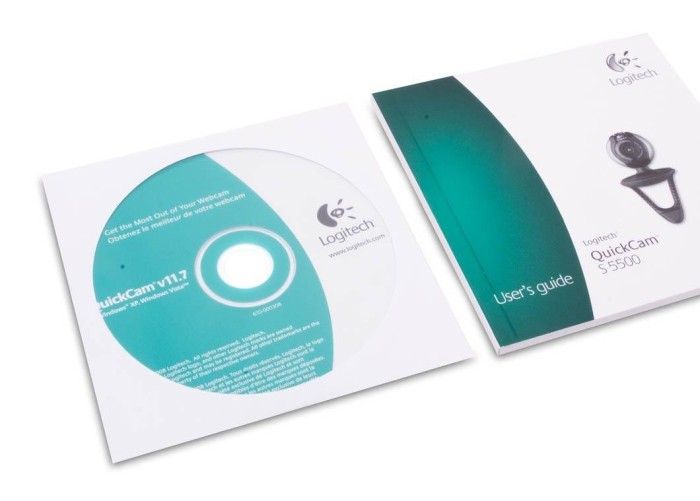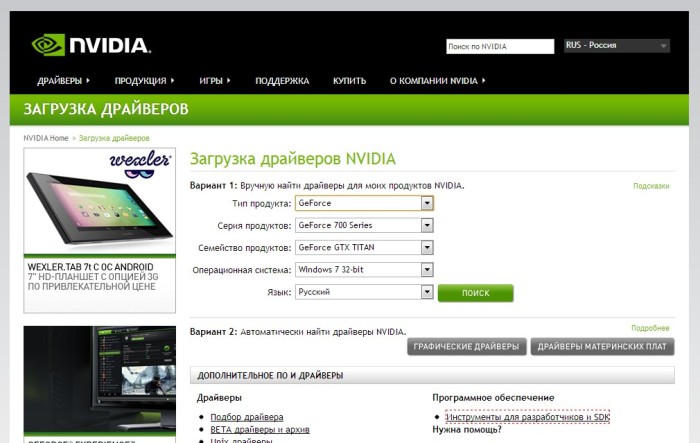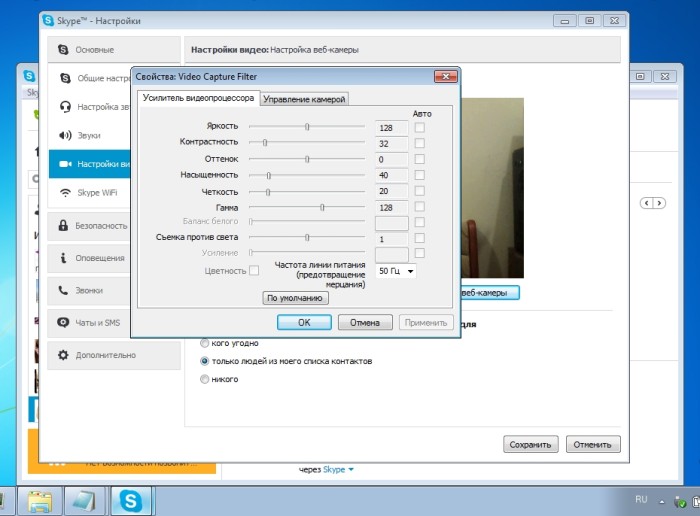Většina moderních notebooků má vestavěná webkamery. Bez tohoto zařízení neexistuje žádná živá komunikace v reálném čase s videem interlocutor. Toto zařízení je však třeba nainstalovat na stacionárních počítačích, není v soupravě k dispozici. Pokud máte takovou potřebu, ale postup instalace vás děsí, paže se tímto krok za krokem instrukcí a provádět plány provedení.
Stejně jako všechny standardní počítačové zařízení, webkamera se připojuje k systémové jednotce pomocí kabelu z ní. Samotná komora je připojena především v oblasti monitoru nebo přímo na něm, takže interlocutor může jasně vidět tvář před obrazovkou. A vzdálenost mezi systémovou jednotkou a monitorem může být významná. Proto nákup webkameru, postarat se o stávající šňůru volně zakryl tuto vzdálenost. Konektor přijatý pro zařízení tohoto typu má standard USB. Vstupy pro něj ve většině staví jsou umístěny na zadním panelu systému, je nemožné je zaměnit. Pokud je fotoaparát umístěn na notebooku, který se také stane, pak si všimněte, že potřebné porty mohou být také umístěny na předním pásu nebo na straně. Nalezení volného konektoru USB, odvážně připojte webové zařízení do systému. Nyní musíte dělat ovladače webkamery. Operační systém často rozpoznává neznámé zařízení a automaticky nainstaluje požadovaný ovladač z vlastní základny. Pokud je to váš případ, po krátké době vás systém oznámí vyskakovací okno, které je zařízení nainstalováno a připraveno k práci. V opačném případě musí být řidič vložen ručně. Sada s fotoaparátem by měla mít CD se všemi potřebnými funkcemi. Spuštěním informačních médií přes jednotku, postupujte podle pokynů nabídky a nainstalujte ovladač do počítače. Mít přístup k nim, operační systém identifikuje webovou kameru a informuje o své připravenosti k práci.S pomocí popsaného zařízení je možné nejen komunikovat tváří v tvář online s přáteli a příbuznými, ale také pro provádění pracovních videokonferencí, fotit pro účty, zaznamenávat různé video obsah, impozantní speciální efekty na ně. Nezapomeňte však na to, že webkamery nejsou vybaveny mikrofony, takže pro plnohodnotnou komunikaci nezapomeňte doplnit počítač k prostředkům přijímání a vysílání zvuků.